Deshabilite la reproducción automática de videos en dispositivos móviles para guardar datos
Si tiene un plan de datos móviles limitado, puedeserá difícil controlar su uso con anuncios de video y videos en general que se reproducen automáticamente. Ayer le mostramos cómo deshabilitar los videos de reproducción automática en su navegador para guardar datos y ancho de banda. A continuación, le mostramos cómo deshabilitar la reproducción automática en aplicaciones móviles populares para ayudar a guardar sus bits móviles para lo que necesita y evitar cargos por exceso.
Deshabilitar videos de reproducción automática en aplicaciones móviles populares
Las aplicaciones móviles se están volviendo notorias para la reproducción automáticavideos Las opciones aquí no serán completas, pero para las aplicaciones que usas a menudo como Facebook, Twitter, Instagram y YouTube, aquí hay algunos consejos para ayudarte. Si está utilizando una aplicación como Snap Chat, que se basa principalmente en videos, probablemente tendrá que aceptar las compensaciones. Pero con YouTube, a veces puedes ver un par de videos de vez en cuando.
Toque el botón Más (representado por un botón de ruta de navegación)> (Los usuarios de iOS tocan Configuración de la cuenta), toca Configuración de la aplicación, (iOS, toque Configuración).

Grifo Auto-reproducción desde la configuración de Android. O en iOS, toque Videos y Fotos.
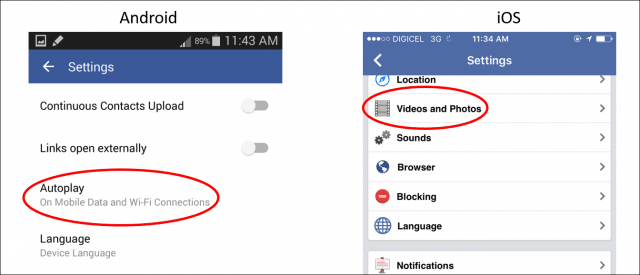
Luego seleccione Nunca reproducir videos automáticamente.
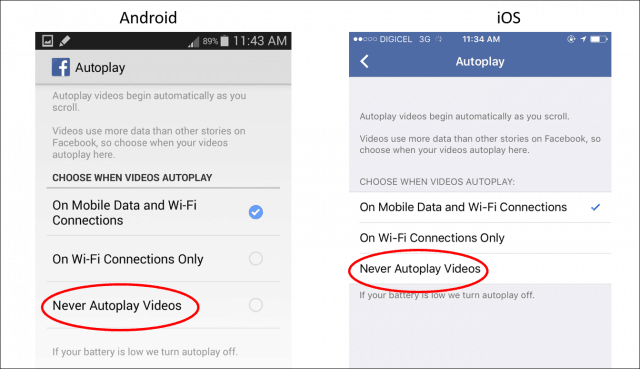
Gorjeo
Vaya a Configuración en su dispositivo Android o iOS.
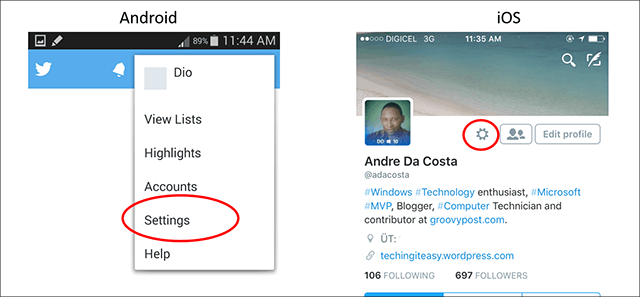
Luego toque General desde la configuración de Android. O, en iOS toca Configuraciones
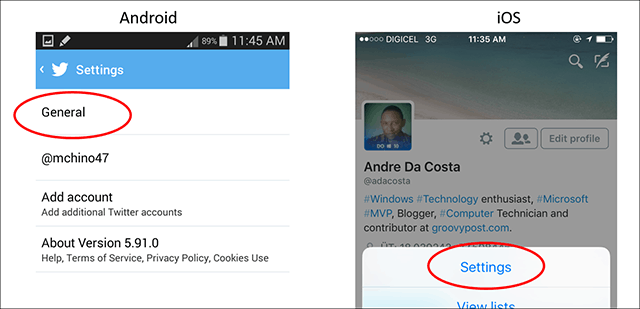
Luego toque Video reproducción automática en cualquier dispositivo
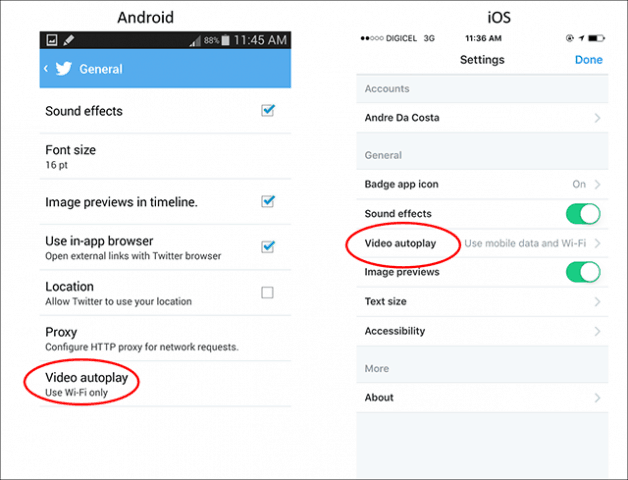
Grifo No reproducir videos en líneas de tiempo automáticamente, en iOS toca Nunca reproduzca videos automáticamente.
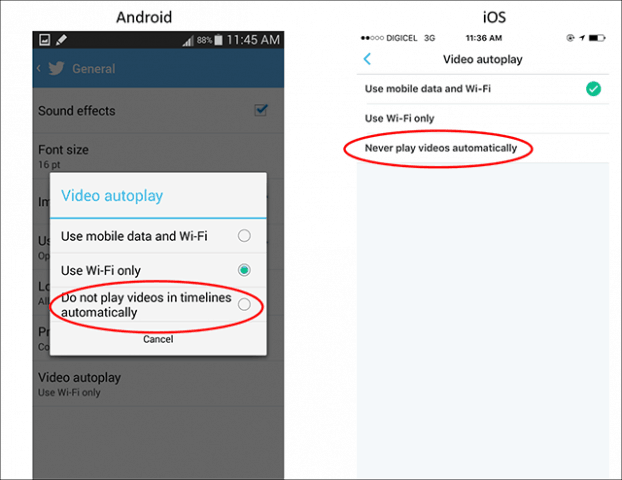
Abra Instagram en iPhone, iPad o dispositivo Android y vaya a Configuración. Luego seleccione Uso de datos celulares desde el menú en cualquier plataforma. Y finalmente, enciende Use menos datos.
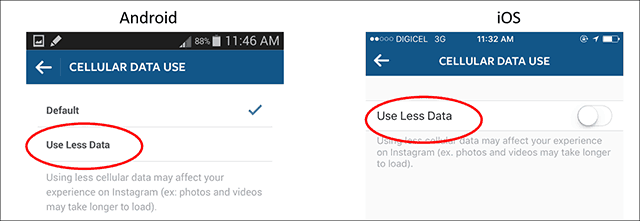
Youtube
Inicie YouTube en Android o iOS y vaya a Configuración.
Luego, en Android, toque General. O, en iOS toca Configuraciones
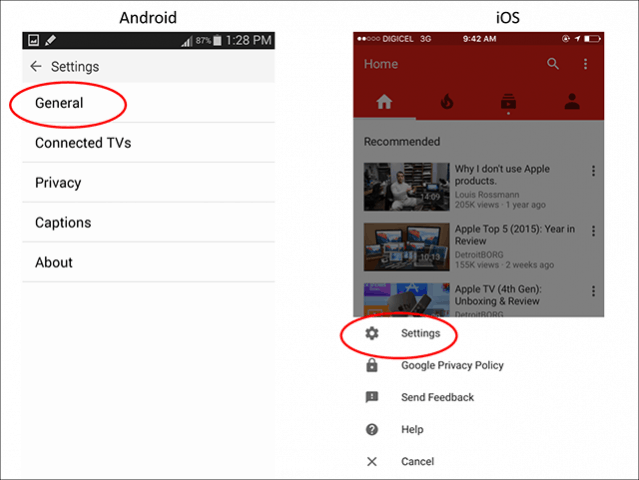
Luego, en Android, toque Limite el uso de datos móviles. En tu iPhone, enciende Reproduce HD solo con Wi-Fi. De esa manera, mientras usa su plan de datos, no se desperdiciará en videos HD, pero aún puede disfrutarlos a través de una conexión Wi-Fi.
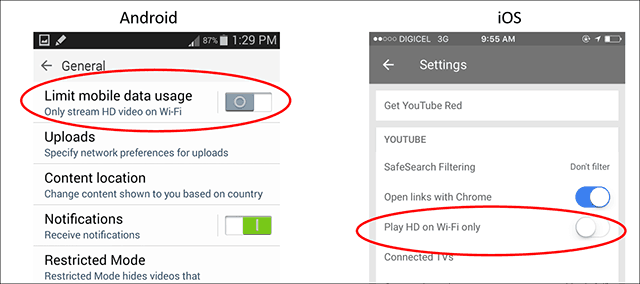
Con suerte, estos consejos pueden ayudarlo a exprimir unun poco más de ese plan de datos limitado mientras disfrutas de tus sitios web favoritos. Me gustaría ver que estas aplicaciones, sistemas operativos móviles y sitios web sean un poco más considerados con los países y áreas de los EE. UU. Con opciones de ancho de banda limitadas.
Los dispositivos móviles como los teléfonos inteligentes se están convirtiendoEl primer dispositivo informático para muchos usuarios en países en desarrollo. Al mismo tiempo, tenemos que lidiar con las limitaciones de Internet donde vivimos y el alto costo de los datos.










Deja un comentario